MacDroid
打破Mac与Android之间的传输障碍
MacDroid是在Mac和Android设备之间传输音乐,照片,视频和文件夹所需要的全部。 只需使用USB电缆将设备连接到计算机即可。
在Mac上将Android挂载为驱动器
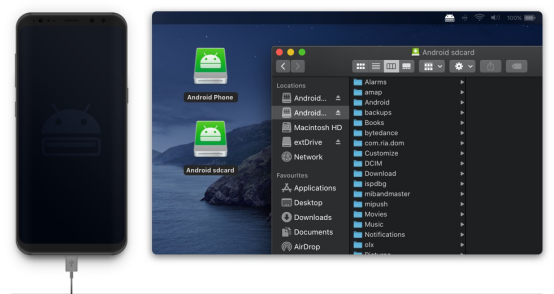
传输您最近的图像
您用手机拍摄的所有精彩照片都可以轻松传输到Mac或在Mac应用中进行编辑,即使不进行传输。
管理整个文件夹
将包含各种文件的文件夹从Mac移至Android或以其他方式移至每台设备上,以获取最新的文档。
在飞机上观看电视节目
如果长途飞行要离线,可以将新剧集从Mac传输到Android并在空中欣赏。
直接在Android上编辑
如果要在Mac上编辑图像或其他文件,但又不想将其移动到计算机上,则MacDroid是您的助手!
手机的新音乐
将您想听的曲目从Mac传输到Android(反之亦然),然后随身携带音乐。
支持所有MTP设备
MacDroid有两种模式,其中一种是MTP-这种模式适用于多种设备,例如相机或MP3播放器。

通过USB将Android连接到Mac
USB是一种标准通用电缆,您只需要将USB连接到Mac并轻松快捷地在Finder中使用其内容,就可以使用USB。 MacDroid具有两种模式,可以更好地满足您的需求。
ADB模式
建议将此多路复用模式用于您的Android,以实现快速有效的文件传输和管理。
MTP模式
此模式既简单又全面。 在MTP模式下,您不仅可以连接Android,还可以连接其他受支持的设备,例如相机或MP3播放器。
这是三个简单的入门步骤:
1.通过USB将Android连接到Mac
安装并打开MacDroid应用程序后,在其主菜单中打开“设备”,然后将Android连接到Mac。
2.允许访问您的Android设备
在MacDroid中,选择ADB(推荐)或MTP模式,然后按照提供的步骤操作,以允许您的计算机访问Android内容。
3.就是这样!
现在您的设备已连接,您可以在Finder应用程序中将其打开,然后开始传输和编辑文件。

用户评价
MacDroid的速度很快,让我可以快速移动文件,而且没有其他类似解决方案所遇到的任何故障。
Irving Miller 4.5
我最喜欢MacDroid的部分是能够在我的Mac上编辑我的Android上的文件,而不需要将文件保存在Mac上。听起来很滑稽,但这是最棒的事情!
Lizzie Plummer 5
我能够从我的手机移动几个相册到我的Mac,感谢MacDroid。
Janine Avery 4.9
事实上,我可以在MTP模式下实际装载任何设备,这一点非常棒。我只需通过Finder访问它们的内容,然后将文件拖到Mac上的文件夹。太简单了
Brian Park 5
总体评价 4.6